
|
スカイプを使った多人数放送方法解説
|
|||||||||||||||
| トップページ>>スカイプを使った多人数放送方法解説>>Windows XP編>>2.通話音量の調整方法と通話相手側の注意点 |
2.通話音量の調整方法と通話相手側の注意点
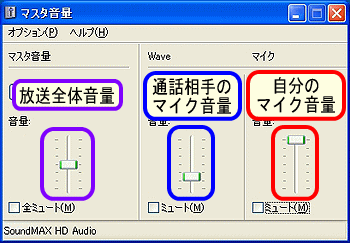 再生コントロール 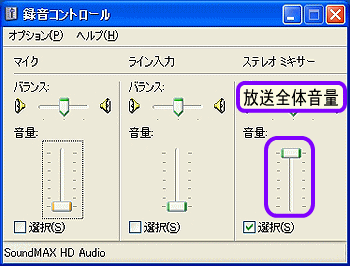 録音コントロール |
通話音量の調整方法多人数放送の音量調整は左図のようにして、各スライダーで調整することができます。・放送全体音量 再生コントロールの一番左にある【メインボリューム(マスタ音量)】と、録音コントロールの【ステレオミックス】のスライダーで、放送に乗る全体音量を調整できます。 ・通話相手のマイク音量 再生コントロールの【Wave】のスライダーで通話相手側のマイク音量を調整できます。 ・自分のマイク音量 再生コントロールの【マイク】のスライダーで自分側のマイク音量を調整できます。 音量調整のポイント基本的に【Waveの音量>マイク音量】であり、通話相手のマイク音量の方が、自分のマイク音量よりも大きく入力されると考えてください。マイクブーストを使わない場合には、自分のマイクは最大で、相手のマイクは下げ目にしましょう。 |
簡単なテスト方法とレベルメーターの活用
 |
サウンドレコーダーで簡単テストスカイプ通話の音声バランスは、実際に配信/録音して、その音量を聞くまで分かりません。誰かと通話しながら、サウンドレコーダーなどで録音した音声を聞き返し、バランスを調整しましょう。サウンドレコーダーは60秒しか録音できませんが、それでもテストに使うには十分です。[すべてのプログラム]→[アクセサリ]→[エンターテイメント] |
音量バランスを視覚的に確認できるレベルメーター右に紹介しているのは、再生音量ではなく、パソコンへ入力/録音される音量を表示してくれる、入力音量レベルメーターのフリーソフトです。動作させながら音量バランスを調整していけば、より簡単にコツをつかむことができるでしょう。初心者の方は是非どちらかの音量レベルメーターを導入してみてください。 左:DeskTopLevelMeter シンプルで軽快な動作をするレベルメーターです。 右:レベルメーター(シャオ指向) メーターの動作速度を変えられます。 |
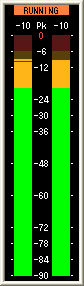 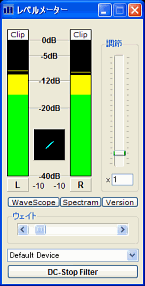 |
通話相手側の注意点と、音が途切れる場合の対処
スムーズな多人数放送にするための、通話相手の注意点多人数放送をする場合には、通話相手側にも注意すべき点がいくつかあります。いくら放送者側で適切な設定をしていても、通話相手からトークバックしたり、声が音割れしていれば聴きやすい放送にすることができないからです。特にありがちなのが、イヤホン・ヘッドホンを使わないことによる物理的トークバックです。通話相手には必ず物理的トークバックを防止してもらいましょう。 |
 イヤホン・ヘッドホンを 使ってもらうようにしましょう。 |
その他の通話相手側の注意点・音声通話テストで正常な通話ができる状態であることを確認する。・録音コントロールの選択をステレオミックスにしない。 (放送者側にトークバックすることがあります) ・マイクに対して大きすぎる声を出さない。 ・ヘッドセットではできるだけマイク部分から口を離して、ポップノイズを防止する。 |
音が途切れる場合の対処長時間、スカイプ通話していると、徐々に音が途切れるようになる場合があります、そのときは、通話を切断してもう一度掛け直すか、数秒間応答保留をしてからそれを解除をすると正常に戻ることがあります。 |
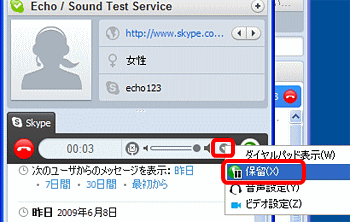 |
| 次のページ 3.トークバックについて スカイプを使った多人数放送方法解説のトップに戻る トップページに戻る |